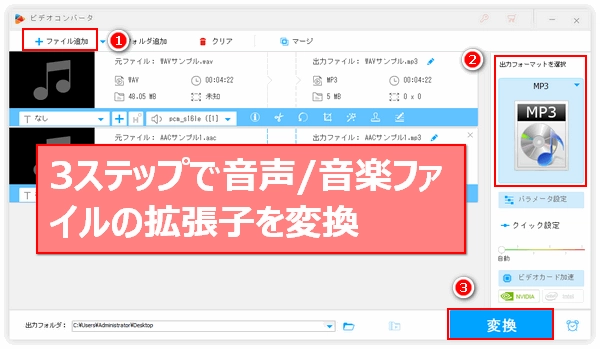




様々な拡張子が付く音楽ファイルにはそれぞれのメリットとデメリットがあります。例えば、.wav拡張子のファイルは音質が高いが、ファイルサイズがとても大きいです。.m4a拡張子が付くファイルはアップルデバイスと親和性が良いですが、他のデバイスで開けない問題がよく発生します。.mp3拡張子のファイルは音質はそれほど高くないですが、ほぼ全てのデバイスで再生できるといった最大のメリットがあります。様々な場合で必要に応じてこれらの音楽ファイルの拡張子を変換するニーズがあります。
ここでは音楽ファイルの拡張子を変換する方法をいくつか紹介します。
あわせて読みたい:PCで動画の拡張子を変換する方法 | パソコンで動画をMP4形式に変換する方法
強力な音楽変換ソフトWonderFox HD Video Converter Factory ProはWAV、FLAC、ALAC、MP3、AAC、WMA、MKA、OGG、M4Aなどほぼ全ての音声形式をサポートし、簡単に音楽ファイルの拡張子を変換できます。バッチ処理モードにより、フォルダごとのファイルを一括で変換することができます。変換の際にファイルのサイズを圧縮したり、パラメータをカスタマイズしたり、結合、分割、音量調整などで音楽を処理したりすることもできます。そして動画ファイルを音楽拡張子に変換することで動画から音声データを抽出することができます。操作はとても簡単で、初心者でも手軽にご利用いただけます。
この強力な変換ソフトを利用して音楽ファイルの拡張子を変換する手順は下記をご参考いただけます。
WonderFox HD Video Converter Factory Proを立ち上げ、メイン画面で「変換」を選択して「ビデオコンバータ」画面を開きます。次に「ファイル追加」もしくは「フォルダ追加」をクリックして拡張子を変換したい全ての音楽ファイルをソフトに追加します。
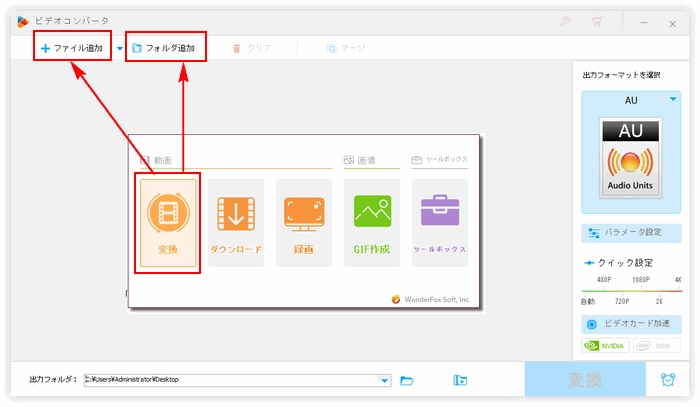
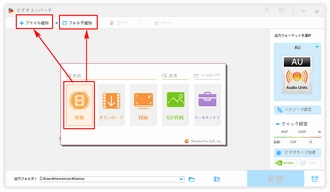
「出力フォーマットを選択」との文字の下にある大きな形式アイコンをクリックして出力形式リストを開きます。「音楽」カテゴリに移動して必要に応じて一つの音声形式を選択します。
ヒント:基本的に音声・音楽ファイルの形式と拡張子は一致しています。例えばMP3形式を選択すれば、出力ファイルの拡張子は.mp3になります。
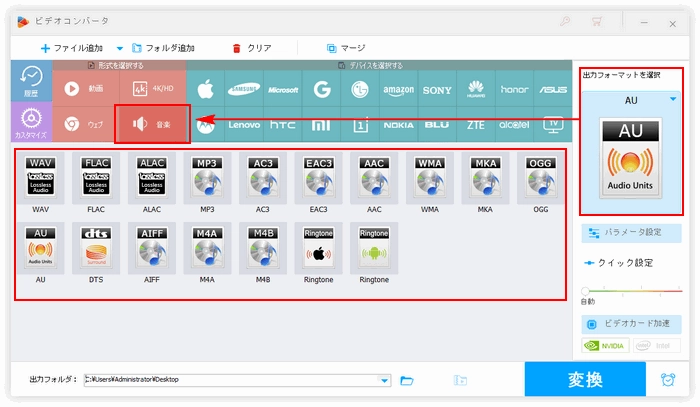
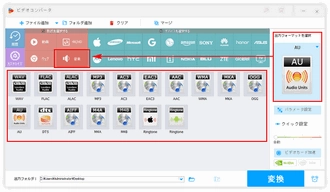
出力フォルダ欄の「▼」をクリックして出力ファイルの保存先を選択します。最後に「変換」をクリックし、全ての音楽ファイルの拡張子を一括で変換します。
あわせて読みたい:あらゆる音楽をMP3に変換する方法
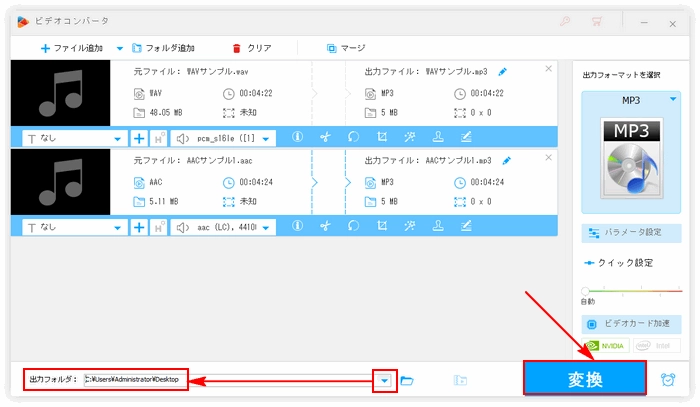
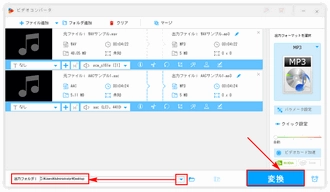
Helium Converterは音楽ファイルの拡張子を変換できるフリーソフトです。Windowsパソコンと互換性があります。出力形式としてはFLAC、M4A、MP3、OGG、WMA、WAV等が利用できます。フォルダごとのファイルを読み込んで一括で変換できます。そして拡張子を変換する前に音楽の音質やチャンネルなどを調整できます。
このフリーソフトを使って音楽ファイルの拡張子を変換する手順は下記になります。
Helium Converterを実行し、「ファイルを追加」ボタンをクリックして変換したいファイルを選択して読み込む >> 「開く」をクリックして新しいファイルの保存先を設定 >> 「変換後のフォーマット」ドロップダウンリストから出力の拡張子を選択 >> 「変換する」をクリックし、音楽ファイルの拡張子を変換する。
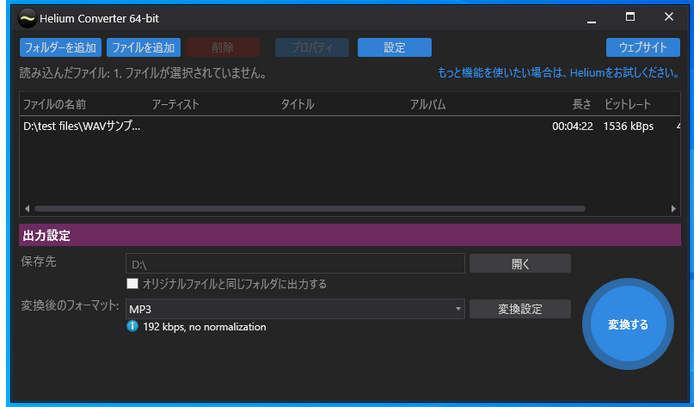
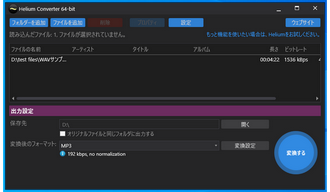
EcoDecoTooLというWindows用のフリーソフトを使って音楽ファイルの拡張子を変換することができます。数MBしかないファイルをダウンロードして解凍するだけで利用できます。様々な音楽ファイルを読み込んでその拡張子をMP3またはWAV、AAC、OGGに変換しながらサンプリングレートやビットレートなどを調整することができます。また、MP4など動画から音声データを抽出してファイルに保存することも可能です。フォルダごとの音楽ファイルの拡張子を一括で変換することをサポートします。使い方は下記をご参考いただけます。
①ソフトを実行し、ドロップダウンリストから出力の拡張子を選択します。
②出力のフォルダを選択します。
③拡張子を変換したい音楽ファイルをインターフェースにドラッグすれば変換プロセスが自動で始まります。
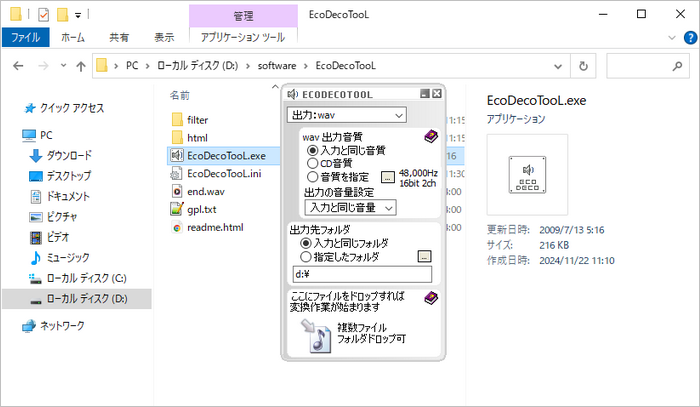
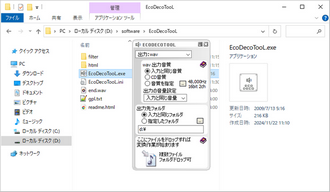
WindowsとMacパソコンで使える無料の音楽編集ソフトAudacityではWAVやFLAC、OGG、AIFF、MP3等の形式の読み込みと書き出しをサポートしていますので、音楽ファイルの編集に役立つだけでなく、その拡張子を変換することもできます。また、FFMPEGライブラリを別途導入すれば、より多くの音楽形式の入出力をサポートするようになる上、動画から音源を抽出することもでできるようになります。
Audacityで音楽ファイルの拡張子を変換する手順
①Audacityを開き、拡張子変換したい音楽ファイルをインターフェースにドラッグしてインポートします。
②「ファイル」>>「エクスポート」をクリックし、読み込んだ音声データを別の形式で書き出します。


ソフトで音楽ファイルの拡張子を変換する以外に、オンラインサイトを利用することもできます。下記にて無料で使える三つのサイトをおすすめします。
Online Audio Converter:https://online-audio-converter.com/ja/
Convertio:https://convertio.co/ja/
Media.io:https://www.media.io/jp/
Media.ioを例にオンラインで音楽ファイルの拡張子を変換する方法を紹介しましょう。
Media.ioにアクセス >> 「ファイルを選択」ボタンをクリックしてパソコンから音楽ファイルを選択 >> 出力形式のドロップダウンリストから好みの音声形式を選択 >> 「変換」ボタンをクリックしてオンラインで音楽ファイルの拡張子を変換 >> 変換完了後、「ダウンロード」ボタンをクリックして新しい音楽ファイルをダウンロード。
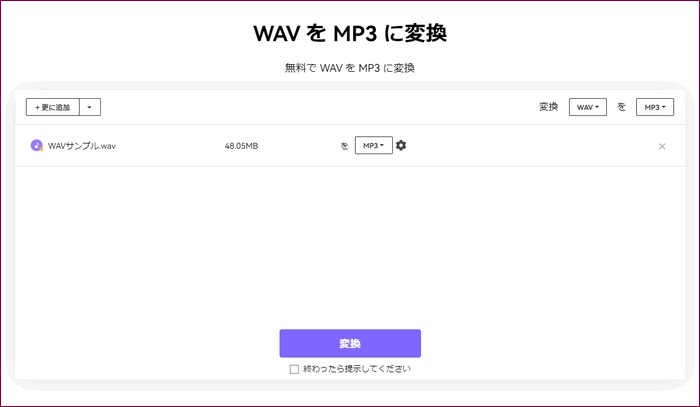
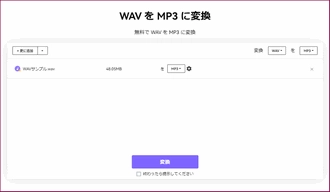
1.
2.
3.
4.
5.
6.
7.
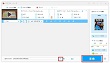
CPIファイルを再生・MP4などに変換するには?
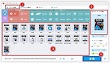
DATファイルを再生できるプレーヤーと再生方法を紹介
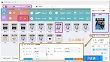
WMAファイルの再生にお困りですか?.wmaが再生できない時の対処法!
今回は音楽ファイルの拡張子を変換する方法を紹介させて頂きました。お役に立てますと幸いです。
プロのメディア変換ソフトWonderFox HD Video Converter Factory Proでは超高速でフォルダごとの音楽ファイルの拡張子を一括で変換できるだけでなく、動画ファイルの拡張子変更や動画の音声抽出も対応します。また、動画/音楽の編集とダウンロード、PC録画/録音などもできます。ご興味あれば、下のボタンをクリックしてソフトをインストールし、無料トライアルをお試しください。
利用規約 | プライバシーポリシー | ライセンスポリシー | Copyright © 2009-2025 WonderFox Soft, Inc. All Rights Reserved.